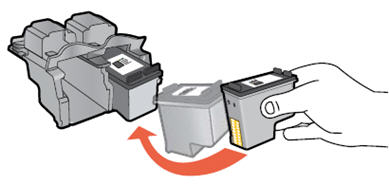Le informazioni di questo documento sono relative alle stampanti elencate di seguito. Stampanti HP DeskJet 1510, 1511, 1512, 1513, 1514, 2540, 2541, 2542, 2543, 2544, 2546, 2546B, 2546P, 2546R, 2547, 2548 e 2549; e DeskJet Ink Advantage 1515, 1516, 1518, 2545, 2546 e 2548.
Estrarre dalla confezione e accendere la nuova stampante, installare le cartucce di inchiostro, caricare la carta nel vassoio, quindi installare il driver di stampa sul computer.
Nota:Per il software della stampante, visitare:




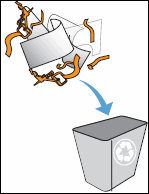
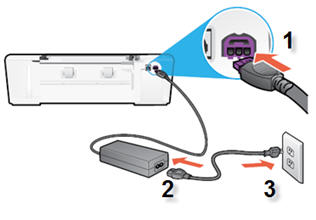



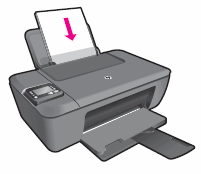
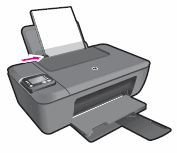

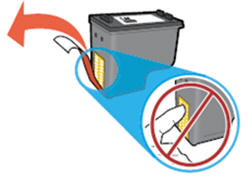
 ) deve essere inserita nell'alloggiamento di sinistra.
) deve essere inserita nell'alloggiamento di sinistra.
 ) deve essere inserita nell'alloggiamento di destra.
) deve essere inserita nell'alloggiamento di destra.